
Ultima actualización en

Si necesita solucionar un problema o borrar su dispositivo Apple para venderlo, puede restablecer su iPhone o iPad. Le mostraremos cómo en esta guía.
Ocasionalmente, es posible que deba restablecer su iPhone o iPad para resolver un problema o problema que está experimentando. Alternativamente, es posible que desee borrar todas las configuraciones y datos si planea vender o regalar su dispositivo.
En los casos en los que experimente problemas de red o de privacidad, es posible que pueda restablecer su dispositivo sin dejar de conservar sus datos. Si está vendiendo su dispositivo, a menudo se recomienda realizar un restablecimiento de fábrica para asegurarse de eliminar por completo todos los datos personales.
Esta guía le mostrará cómo usar ambas opciones de reinicio disponibles para usuarios de iPhone y iPad. Uno restablece la configuración pero conserva sus datos. La otra opción de reinicio borra todas las configuraciones y datos y devuelve el dispositivo a la configuración de fábrica.
Cómo borrar y restablecer de fábrica un iPhone o iPad
Si está vendiendo o regalando su iPhone o iPad, es importante asegurarse de que todos sus datos personales se hayan eliminado por completo. Alternativamente, es posible que simplemente desee comenzar con un dispositivo nuevo y configurar todo desde cero.
Borrar su iPhone o iPad es un proceso sencillo siguiendo los pasos a continuación.
Nota: Antes de reiniciar su iPhone, asegúrese de que esté haciendo una copia de seguridad en iCloud, o puede hacer una copia de seguridad manual del dispositivo con itunes. Eso te permitirá restaurar el iPhone o iPad de una copia de seguridad.
Para borrar y restablecer de fábrica su iPhone o iPad:
- Seleccionar Ajustes en su dispositivo.
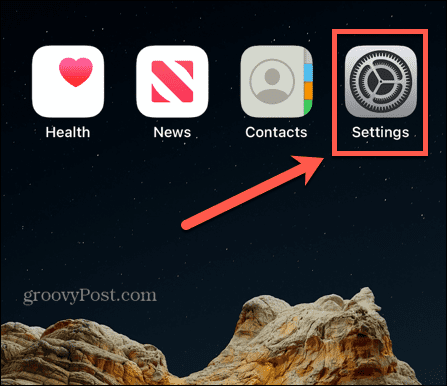
- Toque en el General opción de Configuración.
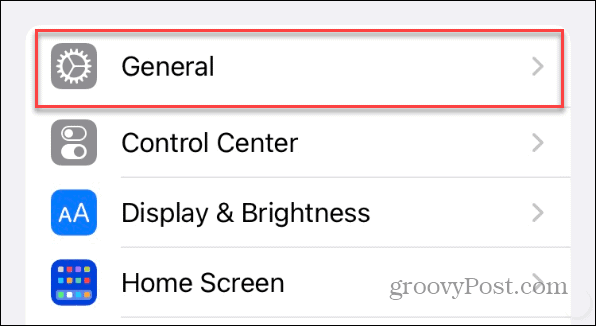
- Seleccionar Transferir o restablecer iPhone (o iPad) en la parte inferior de la sección General.

- Selecciona el Borrar todo el contenido y la configuración opción para borrar todos sus datos y configuraciones y restaurar su iPhone o iPad a la configuración de fábrica.

- Cuando el Borrar este iPhone aparece la pantalla, le mostrará lo que se borrará; toque en el Continuar Tenga en cuenta que se eliminarán todos sus datos, incluidos sus Encuentrame, ID de apple, aplicaciones y datos, billetera de manzanay todos los ajustes. Esto devuelve el teléfono al estado en que se encontraba cuando se sacó de la caja.
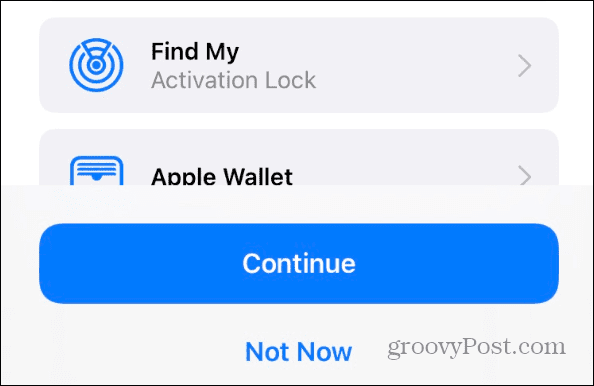
- Escribe tu contraseña para su dispositivo Apple.

- Entra tu Contraseña de ID de Apple.
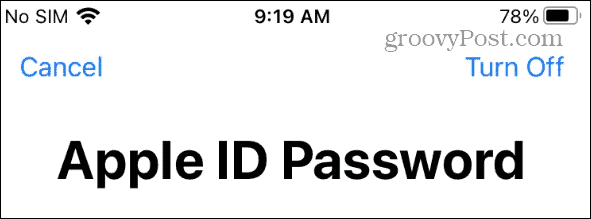
- Espere mientras sus datos se cargan en iCloud. Si ya realizó una copia de seguridad, puede omitir este paso tocando el botón Saltar copia de seguridad enlace en la parte inferior de la pantalla.

- Toque en el Borrar teléfonoe del menú que aparece y espera mientras tu iPhone o iPad se borra y restablece la configuración de fábrica.
Verá el logotipo de Apple junto con una barra de progreso mientras se reinicia el teléfono. Se reiniciará varias veces y el tiempo que lleva reiniciar varía entre dispositivos.
Una vez que su teléfono se restablezca correctamente, mostrará la pantalla de Bienvenida y podrá apagarlo y empacarlo para enviarlo. También puede iniciar el proceso de configuración seleccionando un idioma, conectándose a Wi-Fi, iniciando sesión con ID de Apple, etc.
Cómo reiniciar tu iPhone o iPad sin perder datos
Si desea restablecer su iPhone sin perder sus datos, puede hacerlo. Pero requiere grabar algunos botones diferentes durante el proceso. Por ejemplo, es posible que desee restablecer su configuración debido a problemas para conectarse a Wi-Fi, poca duración de la batería, restauración del espacio del disco u otras razones.
Para restablecer su iPhone o iPad sin perder sus datos:
- Toque en el Ajustes icono en la pantalla de inicio de su iPhone.
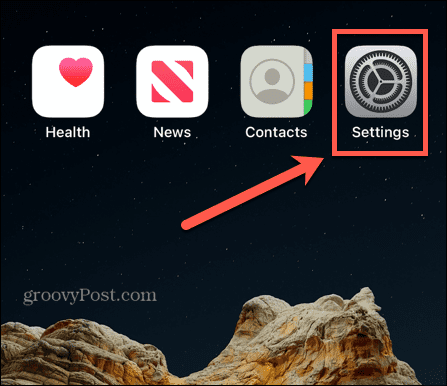
- Selecciona el General opción del menú.
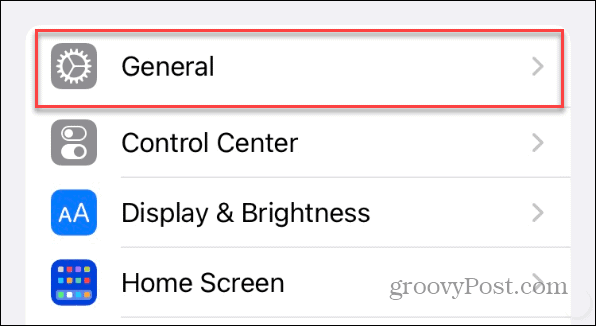
- Desliza hacia la parte inferior de la General sección y seleccione la Transferir o restablecer iPhone (o iPad) opción.

- Toque en el Reiniciar botón.
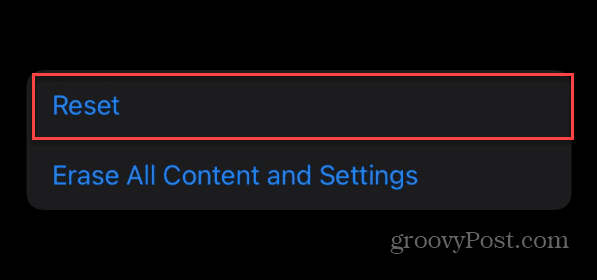
- Grifo Restablecer todos los ajustes de las opciones que aparecen en pantalla.
Nota: Si tiene un problema específico con la conectividad o la privacidad, por ejemplo, puede elegir solo esa opción de descanso.
- Introducir el contraseña para tu iPhone o iPad.

- Toque en el Restablecer todos los ajustes opción del menú que aparece. Tenga en cuenta que además de restablecer la configuración, también afecta su Apple Pay, claves y pases. Pero sus datos, incluidos los archivos multimedia, permanecerán intactos.
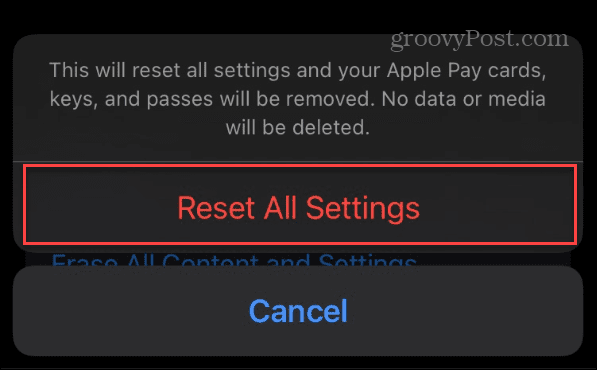
Espere mientras se restablecen las configuraciones de su iPhone o iPad. Verá el ícono de Apple con una barra de progreso mientras su dispositivo se reinicia varias veces para completar el proceso. Cuando se completa el proceso, puede iniciar sesión en su teléfono sin configurar un nuevo contraseña, huella dactilar, o identificación facial.
Tendrá todas las mismas aplicaciones y medios disponibles para usted. Su dispositivo también debería volverse más receptivo y debería funcionar sin ningún tipo de error que haya tenido anteriormente.
Restablecimiento de su iPhone o iPad
Ya sea que necesite restablecer su iPhone o iPad para solucionar un problema específico o necesite borrar todos los datos, restablecer su dispositivo es un proceso sencillo.
Hay problemas específicos que puede solucionar con un reinicio. Por ejemplo, si el teclado de su dispositivo es lento, simplemente puede restablecer el teclado en tu iPhone o iPad. Y una vez que tenga el dispositivo Apple en funcionamiento, vea cómo conecta tu Apple Watch a tu iPhone (Si tienes uno).
Además, si su iPad se atasca en el logotipo de Apple, consulte nuestras correcciones para un iPad atascado en el logo de Apple. Y si borra accidentalmente un mensaje de texto, puede recuperar mensajes borrados en un iPhone.
Cómo encontrar su clave de producto de Windows 11
Si necesita transferir su clave de producto de Windows 11 o simplemente la necesita para realizar una instalación limpia del sistema operativo,...


